Conseils utiles pour réparer la rotation automatique iPhone qui ne fonctionne pas
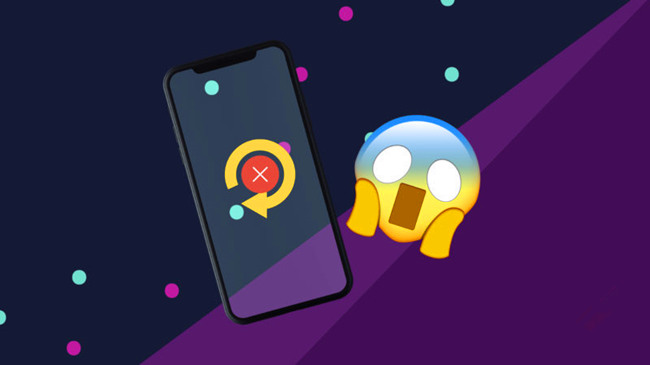
Q : « L’écran de mon iPhone 11 ne tourne pas et je ne sais pas si quelqu’un saurait comment résoudre ce problème. J’ai vérifié l’orientation et il n’est pas verrouillé. Je ne sais pas s’il s’agit d’un problème logiciel ou matériel. Existe-t-il une méthode qui peut résoudre ce problème pour moi ? Toute suggestion serait très appréciée. » - Sam d’iFixit
La fonction de rotation de l’écran de l’iPhone joue un rôle important dans notre vie quotidienne. Pendant que nous lisons des livres électroniques, regardons des films ou jouons à des jeux, la plupart d’entre nous sont susceptibles de faire pivoter l’écran vers les vues paysage. Pourtant, si cette fonctionnalité pratique ne fonctionne pas, vous devez être très ennuyé. En fait, de nombreux utilisateurs ont signalé ce problème, tout comme Sam, et si vous êtes également l’un d’entre eux, vous pouvez simplement lire ce guide. Ici, nous allons vous montrer 10 façons possibles de résoudre le problème de rotation de l’écran de votre iPhone.
- Partie 1. Qu'est-ce qui fait que l'écran de l'iPhone ne tourne pas ?
- Partie 2. Comment réparer le problème de rotation d'écran sur iPhone
- Solution 1. Déverrouiller le verrouillage de l'orientation portrait
- Solution 2. Redémarrer l'application
- Solution 3. Redémarrer votre iPhone
- Solution 4. Vérifier s'il prend en charge la rotation de l'écran
- Solution 5. Changer le zoom d'affichage en standard
- Solution 6. Calibrer le gyroscope
- Solution 7. Mettre à jour iOS vers la dernière version
- Solution 8. Correction de la rotation de l'écran de l'iPhone ne fonctionnant pas [Sans perte de données]
- Solution 9. Réinitialisation d'usine de votre iPhone (perte de données)
- Solution 10. Contacter l'assistance Apple pour obtenir de l'aide
- Partie 3. Questions relatives à la rotation de l'écran de l'iPhone bloquée
- Partie 4. Conclusion
Partie 1. Qu’est-ce qui fait que l’écran de l’iPhone ne tourne pas ?
Il y a quelques raisons qui peuvent causer le problème de rotation de l’écran de l’iPhone, principalement des problèmes logiciels et matériels. Voici quelques raisons courantes de l’échec de la rotation de l’iPhone :
1. L’application que vous utilisez peut ne pas prendre en charge l’écran rotatif, ou il y a un problème avec cette application.
2. Les paramètres d’affichage de votre iPhone sont incorrects pour prendre en charge la rotation de l’écran de l’iPhone.
3. Il y a quelques problèmes système sur votre iPhone.
4. L’accéléromètre ou le gyroscope est susceptible d’être défectueux.
5. Des dommages matériels inconnus affectent la rotation de l’écran de l’iPhone.
Partie 2 : Comment réparer l'écran de l'iPhone ne tourne pas
Solution 1. Déverrouiller le verrouillage de l'orientation portrait
Selon le guide du support Apple, si l'écran ne tourne pas sur votre iPhone ou d'autres appareils iOS, la première et la chose plus simple que vous devriez essayer est de vérifier si la rotation de votre écran est verrouillée ou non. De nombreux utilisateurs peuvent oublier que vous avez déjà activé le verrouillage de l'orientation portrait auparavant, et lorsqu'ils veulent voir quelque chose en direction paysage, cela ne fonctionne tout simplement pas. Vous devez donc d'abord vérifier si son état de rotation de l'écran. Pour ce faire, suivez simplement le guide rapide ci-dessous :
Étape 1. Ouvrez le Centre de contrôle. Pour la plupart des iPhone 8 ou antérieurs, vous pouvez simplement glisser légèrement vers le haut depuis le bord inférieur de votre écran. Pour iPhone X ou version ultérieure, vous devez balayer vers le bas depuis le coin supérieur droit de votre écran.
Étape 2. Désactivez le verrouillage de l'orientation portrait. Si vous voyez que le verrouillage d'orientation est affiché comme celui de gauche sur l'image suivante, ce qui signifie que vous ne pouvez pas basculer entre les vues portrait et paysage, vous devez le désactiver pour activer cette fonctionnalité.

Solution 2. Redémarrer l’application
Dans certains cas, les applications de votre iPhone sont susceptibles d’être bloquées ou gelées, ce qui vous empêche de faire pivoter l’écran. Pour redémarrer une application, vous pouvez d’abord appuyer deux fois sur le bouton Accueil ou balayer vers le haut à partir du bas de votre écran, puis choisir l’application que vous souhaitez fermer, balayez-la à nouveau vers le haut pour l’arrêter. Ensuite, vous pouvez cliquer sur l’icône de cette application sur votre écran d’accueil pour l’ouvrir à nouveau. Après cela, vous pouvez vérifier si ce problème de rotation de l’écran de l’iPhone bloqué a été résolu.
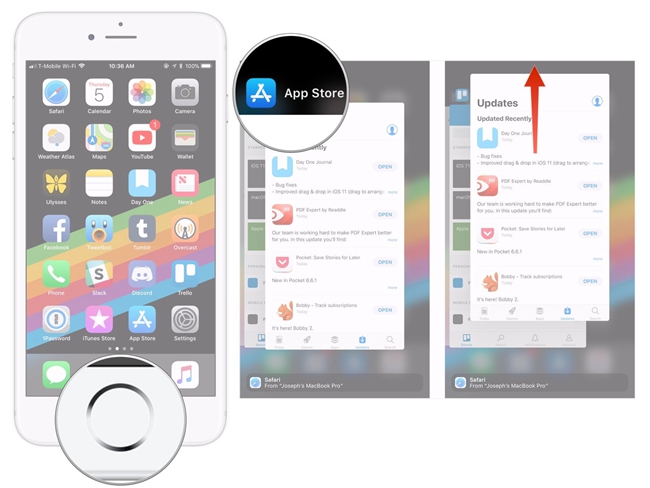
Solution 3. Redémarrer votre iPhone
Si vous trouvez que l'écran de l'iPhone ne tourne pas et n'est pas verrouillé, vous pouvez essayer de redémarrer votre iPhone. Certains petits problèmes logiciels peuvent survenir de manière aléatoire dans les appareils portables, ce qui peut empêcher certaines applications de fonctionner comme d'habitude. Pour résoudre de tels problèmes liés au logiciel, un simple redémarrage fonctionne parfois bien. Suivez maintenant les étapes simples pour redémarrer votre iPhone.
Sur l'iPhone 8 ou une version antérieure : Maintenez le bouton supérieur ou latéral enfoncé jusqu'à ce que le curseur de mise hors tension apparaisse à l'écran. Faites glisser le curseur pour éteindre complètement votre iPhone. Une fois éteint, appuyez à nouveau sur le même bouton et maintenez-le enfoncé pour l'allumer jusqu'à ce que le logo Apple apparaisse.
Sur l'iPhone X ou les modèles ultérieurs : Appuyant simultanément sur les boutons latéraux et de volume jusqu'à ce que le curseur apparaisse. Les opérations suivantes consistent à l'éteindre puis à le rallumer.
Remarque : Pour les appareils qui exécutent iOS 11 ou une version ultérieure, vous pouvez l'éteindre en accédant simplement à Réglages > Général > Arrêter.

Solution 4. Vérifier s’il prend en charge la rotation de l’écran
Vous devez savoir que toutes les applications ne sont pas conçues pour prendre en charge les vues paysage. Certaines applications iOS ne fonctionnent qu’en mode portrait, et la vôtre en fait peut-être partie. Maintenant, ce que vous devez faire est de vérifier si la fonction de rotation de l’écran de l’iPhone peut fonctionner sur d’autres applications. Voici comment le vérifier.
Étape 1. Ouvrez l’application que vous avez utilisée pour afficher le contenu en mode paysage, comme certains jeux iOS qui fonctionnent dans ce mode.
Étape 2. Secouez l’écran et vérifiez s’il est capable de faire pivoter l’écran de votre appareil. Si c’est possible, cela signifie qu’il n’y a rien de mal avec votre fonction de rotation de l’écran car elle peut fonctionner correctement sur d’autres applications. Sinon, vous pouvez suivre le conseil suivant pour résoudre le problème de rotation de l’écran de votre iPhone.

Solution 5. Changer le zoom d'affichage en standard
Parfois, si vous avez une fois activé la fonction de zoom d'affichage et que vous l'avez changée du mode standard au mode zoomé, cela peut bloquer la rotation de l'écran de l'iPhone et causer un problème de rotation de l'écran d'accueil, car cela agrandira les textes et les icônes de votre appareil pour vous faire voir eux plus facilement. Si vous ne pouvez pas faire pivoter l'écran sur votre iPhone, vous pouvez essayer de désactiver cette fonctionnalité et procédez comme suit.
Étape 1. Ouvrez votre iPhone et accédez à Réglages > Affichage et luminosité > Afficher.
Étape 2. Vous verrez deux options dans cette interface, appuyez maintenant sur l'option Standard.
Étape 3. Appuyez ensuite sur le bouton Définir dans le coin supérieur droit et cela vous ramènera du mode zoomé au mode standard. Votre iPhone redémarrera et l'écran pourra pivoter.
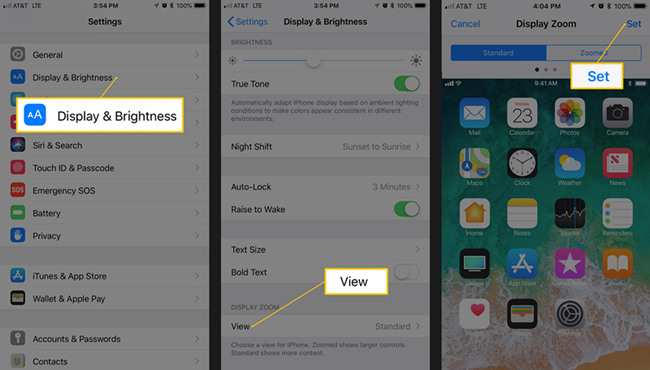
Solution 6. Calibrer le gyroscope
Dans certains cas, l’étalonnage du gyroscope peut vous permettre de réparer la rotation de l’écran de l’iPhone bloquée. Voici les étapes détaillées que vous pouvez suivre pour mener cette méthode.
Étape 1. Tout d’abord, redémarrez votre iPhone et déverrouillez-le pour accéder à l’écran d’accueil.
Étape 2. Dirigez-vous vers l’application Compass et vous pouvez voir un message pour calibrer le gyroscope.
Étape 3. Sur l’écran d’étalonnage, faites rouler la boule rouge autour du cercle jusqu’à ce que vous ayez terminé l’étalonnage. Une fois terminé, l’application vous dira que le processus est réussi.
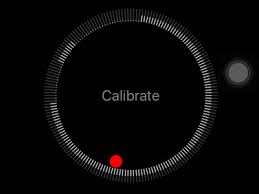
Solution 7. Mettre à jour iOS vers la dernière version
Si vous avez essayé toutes les méthodes susmentionnées et que l’écran ne peut toujours pas pivoter, vous pouvez peut-être essayer de mettre à jour l’iOS vers la dernière version disponible. Souvent, une mise à jour logicielle corrigera certains bogues qui peuvent causer les différents problèmes logiciels, y compris un problème de rotation de l’écran de l’iPhone. Ensuite, laissez-moi vous montrer comment mettre à jour le logiciel iOS.
Étape 1. Ouvrez votre appareil et accédez directement à l'application Réglages > Général > Mise à jour logicielle pour vérifier s’il existe une mise à jour disponible pour votre appareil.
Étape 2. Si une mise à jour est disponible, vous pouvez simplement choisir l’option Télécharger et installer, puis suivre le guide à l’écran pour terminer le processus.
Remarque : Sauvegardez toujours les données de votre iPhone via la sauvegarde iTunes ou iCloud avant d’installer toute mise à jour pour éviter la perte de données.
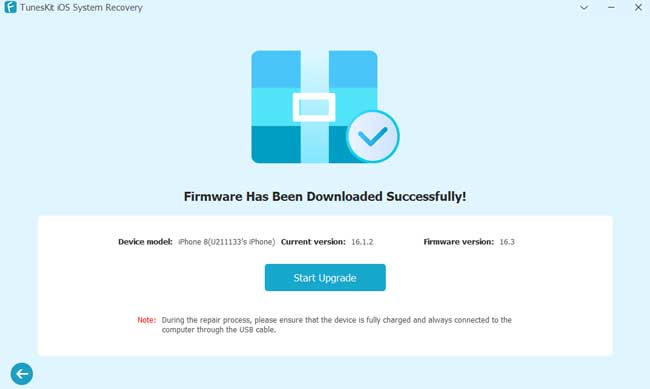
Solution 8. Correction de la rotation de l’écran de l’iPhone ne fonctionnant pas sans perte de données
Nous arrivons ici à la solution professionnelle. Pour réparer l’écran de l’iPhone ne tourne pas problème, vous pouvez compter sur un outil de réparation iOS facile à utiliser mais puissant nommé TunesKit iOS System Recovery. C’est un programme spécialement conçu pour résoudre toutes les sortes de problèmes courants ou graves liés à iOS tels que l’écran de l’iPhone ne tourne pas, l’écran de l’iPad ne tourne pas, l’iPhone bloqué en mode de récupération, l’iPhone gelé, l’écran noir de la mort, etc. Plus important encore, TunesKit iOS System Recovery propose deux modes de réparation pour vous aider à résoudre les problèmes iOS sans risque de perdre les données existantes sur votre appareil.
Caractéristiques de TunesKit iOS System Recovery
- Correction de l'écran de l'iPhone qui ne tourne pas en un clic
- Restaurer un appareil iOS aux paramètres d'usine sans perdre de données
- Réparer plus de 150 problèmes iOS tels que l'iPhone bloqué sur le logo Apple, etc.
- Entrer / sortir du mode de récupération gratuitement
- Permet aux appareils iOS tels que l'iPhone, l'iPad ou l'iPod d'entrer et de sortir du mode de récupération en un seul clic
L'utilisation de TunesKit iOS System Recovery pour résoudre le problème de blocage de la rotation de l'écran de l'iPhone est très simple et vous n'avez besoin que de 3 étapes simples pour le réparer sans perte de données.
Étape 1Lancez TunesKit et connectez l'iPhone à l'ordinateur
Lancez simplement TunesKit iOS System Recovery sur votre ordinateur après avoir terminé le téléchargement et l'installation. Utilisez ensuite un câble USB d'origine pour connecter votre appareil iOS à l'ordinateur. Après cela, cliquez sur le bouton Commencer pour commencer et choisissez le mode standard sur l'interface suivante pour continuer.

Remarque : TunesKit iOS System Recovery vous permet d’entrer dans le mode de récupération en un clic sur l’interface principale, et vous pouvez y mettre votre appareil en appuyant sur le bouton bleu Entrer en mode de récupération sur le côté gauche.
Étape 2Téléchargez et vérifiez le progiciel
Ensuite, confirmez les informations de votre appareil telles que le numéro de modèle, la version iOS, etc. et modifiez-les si quelque chose n’est pas correct. Ensuite, cliquez sur le bouton Télécharger dans le coin inférieur droit et TunesKit iOS System Recovery commencera à télécharger et à vérifier le progiciel iOS correspondant à votre appareil.

Étape 3Réparez le problème de rotation d'écran iPhone
Une fois le téléchargement et la vérification terminés, vous pouvez cliquer sur le bouton Réparer pour que l'écran ne tourne pas sur votre iPhone. Attendez un moment jusqu'à ce que le processus se termine. Ne déconnectez pas votre téléphone pendant le processus de réparation, sinon il pourrait être bloqué. Une fois la réparation effectuée, votre problème doit être résolu. Si ce n'est pas le cas, réessayez ou passez en mode avancé pour le réparer complètement.

Solution 9. Réinitialisation d’usine de votre iPhone [Perte de données]
Cette astuce sera votre dernière option pour réparer l’écran de votre iPhone qui ne tourne toujours pas correctement. La réinitialisation de votre appareil aux paramètres d’usine effacera tout ce qui se trouve sur votre appareil iOS, y compris vos informations personnelles et tous les paramètres personnalisés. Tous les problèmes liés au logiciel seront également résolus dans ce processus. Voici les étapes pour effectuer une réinitialisation d’usine via les paramètres de l’iPhone.
Étape 1. Déverrouillez votre iPhone et accédez aux Réglages > Général > Transfert ou Réinitialiser l’iPhone, entrez votre identifiant Apple et votre code d’accès si nécessaire.
Étape 2. Sélectionnez l’option Effacer tout le contenu et les paramètres et confirmez votre action. Attendez maintenant que l’iPhone termine la réinitialisation d’usine. Vous pouvez maintenant restaurer vos données à partir de votre fichier de sauvegarde.
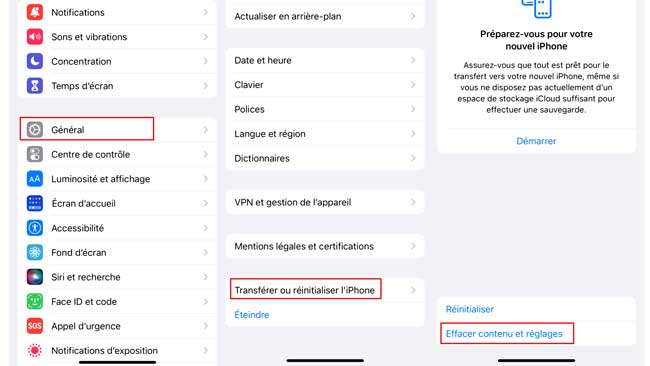
Solution 10. Contacter l'assistance Apple pour obtenir de l'aide
Après avoir essayé toutes ces méthodes ci-dessus, si le problème de non-verrouillage de l'écran de votre iPhone n'est toujours pas résolu, il est possible que certains dommages liés au matériel entraînent un problème d'orientation de l'écran sur votre iPhone. Pour le moment, n'essayez pas de résoudre le problème matériel en démontant l'appareil, ce que vous devez faire est d'apporter votre appareil iOS directement au centre de service client Apple ou à un magasin de réparation professionnel pour une détection et une assistance supplémentaires.
Partie 3. Questions relatives à la rotation de l’écran de l’iPhone bloquée
Q1. Quel problème matériel peut entraîner une défaillance de la rotation de l'écran de l'iPhone ?
La fonction de rotation de l'écran de l'iPhone est contrôlée par son accéléromètre, qui est un capteur capable de suivre les mouvements de votre iPhone. Si l'accéléromètre de votre iPhone est cassé ou fonctionne mal, votre iPhone ne saura pas quand faire pivoter l'écran.
Q2. Comment forcer la rotation de l'écran de mon iPhone si son accéléromètre est cassé ?
L'utilisation d'Assistive Touch est une méthode viable pour faire pivoter l'écran si l'accéléromètre est cassé. Vous pouvez activer Assistive Touch en vous rendant dans Paramètres > Accessibilité > Touch, puis cliquez sur la bascule à côté de Assistive Touch pour l'activer. Ensuite, appuyez sur le bouton Assistive Touch et accédez à Appareil > Rotation de l'écran. Vous pouvez choisir Gauche ou Droite pour faire pivoter l'écran de votre iPhone maintenant.
Partie 4. Conclusion
Ce sont donc toutes les méthodes possibles pour réparer l'écran de l'iPhone qui ne tournera pas le problème que nous avons étudié et testé pour vous. Vous pouvez les essayer un par un comme nous l'avons dit plus haut. Si vous êtes sûr que le problème est dû à des bogues ou à des problèmes logiciels, vous pouvez simplement essayer TunesKit iOS System Recovery pour le résoudre rapidement sans perte de données. S'il y a quelque chose qui ne va pas avec le matériel, vous feriez mieux de le signaler à l'équipe d'assistance Apple pour obtenir de l'aide.
- Comment désactiver les suggestions Siri sur iPhone [Dernière version iOS pris en charge]
- [Résolu] iPhone incapable de s’activer ?
- Résolu ! 12 méthodes pour réparer l'écran tactile iPhone qui ne fonctionne pas
- Je n'arrive pas à me connecter avec mon identifiant apple, comment le faire ?
- Jumelage imposseible Apple Watch avec un iPhone ? Résolu !
- [Guide de dépannage] Correction de l'écran noir de l'iPad
